Vytvorte skratku pre virtuálny počítač Hyper-V v systéme Windows 10
Windows 10, Windows 8.1 a Windows 8 sa dodávajú s klientom Hyper-V, takže môžete vo virtuálnom stroji spustiť podporovaný hosťujúci operačný systém. Hyper-V je natívny hypervízor spoločnosti Microsoft pre Windows. Pôvodne bol vyvinutý pre Windows Server 2008 a potom prenesený na klientsky operačný systém Windows. Postupom času sa zlepšil a je prítomný aj v najnovšom vydaní systému Windows 10. Dnes uvidíme, ako vytvoriť odkaz na spustenie virtuálneho počítača Hyper-V v systéme Windows 10.
Reklama
Poznámka: Len Windows 10 Pro, Enterprise a Education vydaniach zahŕňajú virtualizačnú technológiu Hyper-V.
Čo je Hyper-V
Hyper-V je vlastné virtualizačné riešenie od spoločnosti Microsoft, ktoré umožňuje vytvárať virtuálne stroje na systémoch x86-64 so systémom Windows. Hyper-V bol prvýkrát vydaný spolu so systémom Windows Server 2008 a je k dispozícii bez ďalších poplatkov od systému Windows Server 2012 a Windows 8. Windows 8 bol prvým klientskym operačným systémom Windows, ktorý natívne zahŕňal podporu virtualizácie hardvéru. V systéme Windows 8.1 má Hyper-V množstvo vylepšení, ako je napríklad režim Enhanced Session Mode, ktorý umožňuje kvalitnú grafiku pre pripojenie k virtuálnym počítačom pomocou Protokol RDP a presmerovanie USB, ktoré je povolené z hostiteľa na virtuálne počítače. Windows 10 prináša ďalšie vylepšenia ponuky natívneho hypervízora, počítajúc do toho:
- Hot pridávanie a odoberanie pre pamäť a sieťové adaptéry.
- Windows PowerShell Direct – možnosť spúšťať príkazy vo virtuálnom stroji z hostiteľského operačného systému.
- Zabezpečené spustenie Linuxu – Ubuntu 14.04 a novší a ponuky operačného systému SUSE Linux Enterprise Server 12 bežiace na virtuálnych počítačoch 2. generácie sa teraz môžu zaviesť s povolenou možnosťou bezpečného spustenia.
- Správca Hyper-V Správa nižšej úrovne – Správca Hyper-V môže spravovať počítače so systémom Hyper-V v systéme Windows Server 2012, Windows Server 2012 R2 a Windows 8.1.
Vytvorte skratku pre virtuálny počítač Hyper-V
Bohužiaľ, aplikácia Hyper-V Manager neumožňuje používateľovi vytvoriť skratku pre virtuálny počítač podľa vlastného výberu. Mať takúto skratku je veľmi pohodlné. Kliknutím naň môžete spustiť virtuálny stroj priamo bez otvárania Hyper-V Manager.
Ako už možno viete, Hyper-V je možné spravovať pomocou PowerShell. Existujú veľa cmdletov ktoré možno použiť na zmenu konfigurácie Hyper-V a možností pre existujúce virtuálne počítače. Existuje špeciálny cmdlet, Štart-VM "Názov VM", ktorý možno použiť na zapnutie požadovaného virtuálneho počítača. Neexistuje však žiadna rutina cmdlet na otvorenie GUI pre daný VM.
Tu je návod, ako toto obmedzenie obísť.
Ak chcete vytvoriť odkaz pre virtuálny počítač Hyper-V,
Krok 1 Vytvorte nový dávkový súbor s nasledujúcim obsahom:
@echo vypnuté. set VMNAME="Windows 10" powershell.exe -ExecutionPolicy Bypass -Príkaz "Štart-VM \"%VMNAME%"\"" vmconnect.exe 127.0.0.1 %VMNAME%
Uložte si ho do ľubovoľného priečinka, napr. c:\data\startvm.cmd.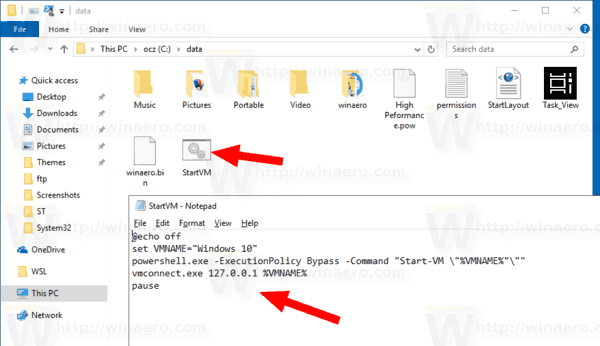
Krok 2 Upravte čiaru set VMNAME="Windows 10", nahraďte časť "Windows 10" názvom svojho virtuálneho počítača.
Krok 3 Vytvorte skratku pre svoj dávkový súbor a umiestnite ho na Pracovnú plochu.
Krok 4 Otvorte dialógové okno vlastností skratky. Na Skratka kliknite na kartu Pokročilé tlačidlo.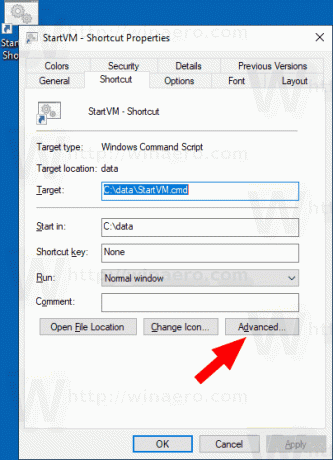
Krok 5 V ďalšom dialógovom okne zapnite možnosť Spustiť ako správca. Kliknite Použiť a OK zatvorte vlastnosti skratky.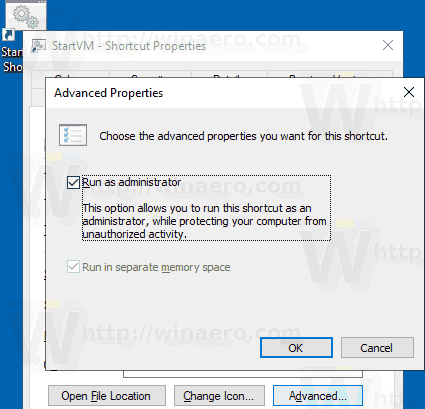
Skončil si! Teraz dvakrát kliknite na skratku, ktorú ste vytvorili, a potvrďte výzvu UAC. Týmto sa spustí váš VM a otvorí sa jeho GUI.

Teraz môžete zmeniť ikonu skratky, presunúť túto skratku na akékoľvek vhodné miesto, pripnúť na panel úloh alebo na Štart,pridať do všetkých aplikácií alebo pridať do Rýchleho spustenia (pozri ako na to povoliť rýchle spustenie). Môžete tiež priradiť globálnu klávesovú skratku na vašu skratku.
Ak nechcete potvrdiť výzvu UAC pri každom otvorení odkazu, musíte vytvoriť špeciálnu úlohu v Plánovači úloh systému Windows, ktorá umožňuje spúšťanie aplikácií s oprávneniami správcu. Pozrite si nasledujúci článok:
Vytvorte zvýšenú skratku na preskočenie výzvy UAC v systéme Windows 10
To je všetko.

